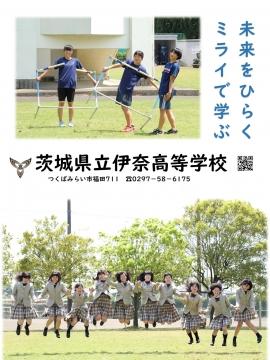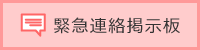お知らせ
県の非常事態宣言解除に伴う9月21日以降の本校の対応について
お知らせ
「教育情報メールの登録方法」や「Classroomへの登録方法について」
茨城県教育委員会ホームページ「新型コロナウイルス感染症対策に係る学習の保障のための動画配信」
に、「教育情報メールの登録方法」(「教材動画の作成とアップロード方法」の2)や「Classroomへの登録方法について」(「教材動画の作成とアップロード方法」の3)の方法が掲載されています。困った場合は、視聴してみてください。茨城県教育委員会ホームページ「新型コロナウイルス感染症対策に係る学習の保障のための動画配信」
このとき、動画の中で「戻る」を行う指示があるときは、ブラウザの戻るではなく、スマホ本体の戻るボタン(戻るボタン相当の機能)で戻るを実施してください。
Google Classroom にログインできない場合の対処法☆
1.「端末のポリシー違反に関するお知らせ」が出た場合(iPhone)
iPhone から Google Classroom のアプリでログインしようとした際に「端末のポリシー違反に関するお知らせ」が出てログインができないという事例があります。
以下の手順で対処してください。
・ iPhone 「設定」⇒「Face ID とパスコード」(機種によっては、「Touch ID とパスコード」から「パスコードをオンする」を選択して、「パスコード」(暗証番号)を登録してください。
これで、ログインできるはずです。 ※パスコードについては、任意のものを各自で設定
2.Google Classroom アプリをインストールして、ログインできない場合 (Android・iPhone 共通)
Google Classroom アプリを自分のスマートフォンにインストールする際に、保護者により、使用制限がかかっいて、インストールしてログインできない場合があります。
保護者に確認してください。Google Classroom アプリの使用制限の解除または変更時、PIN またはパスワードを入力して解除してください。
この後は、アプリをインストールして、ログインしてください。わからない場合は、契約先の携帯会社に問い合わせてください。
保護者に確認してください。Google Classroom アプリの使用制限の解除または変更時、PIN またはパスワードを入力して解除してください。
この後は、アプリをインストールして、ログインしてください。わからない場合は、契約先の携帯会社に問い合わせてください。
3.すでに、Gmail アカウントを使っているためログインできない場合 (Android・iPhone 共通)
もうすでに個人の Google アカウント(Gmail アカウント:×××@gmail.com)を使っている場合、アカウントの切り替えが必要です。
新たに Google Classroom にログインする際は、すでにログインしている Google アカウントではなく、別アカウントを追加して、ログインしてください。
本校のアカウントは(●●●●@ina-h.ibk.ed.jp)です。
新たに Google Classroom にログインする際は、すでにログインしている Google アカウントではなく、別アカウントを追加して、ログインしてください。
本校のアカウントは(●●●●@ina-h.ibk.ed.jp)です。
お知らせ
お知らせ
スクールガイド
パノラマビューでバーチャル体験
学校紹介動画(YouTube)
伊奈高校紹介動画
YouTubeで開きます
校歌(YouTube)
茨城県立伊奈高等学校 校歌
YouTubeで開きます
お知らせ
申請書等のページへ
学校感染症休養届・考査欠席届等はこちらへ
緊急連絡掲示板
お知らせ
伊奈高ブログへ
お知らせ
Jアラート等緊急情報について
(茨城県教育委員会のページへ)
COUNTER
2
2
3
9
0
8
6